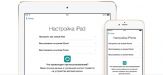Как удалить резервную копию iPhone с компьютера либо с iCloud?
Многие пользователи задают вопрос: "Зачем вообще делать резервную копию? С моим устройством все будет в порядке, ничего никогда не случится!". Это утверждение в корне неверно. Резервную копию нужно делать регулярно! Например, вы потеряли свой iPhone. Заблокировали его, но найти уже не смогли. А на нем было все: социальные сети, мобильный банк, Wallet с Apple Pay и тому подобное. Что тогда? При возможности покупаете новый iPhone и просто восстанавливаете его. По сути, у вас тот же самый iPhone, который вы потеряли, но новый. Также резервные копии делают перед важным обновлением системы, чтобы при появлении каких-либо ошибок можно было откатиться на предыдущую версию. Важно знать, как делать копирование и как удалить резервную копию iPhone с компьютера.
Как произвести резервное копирование?
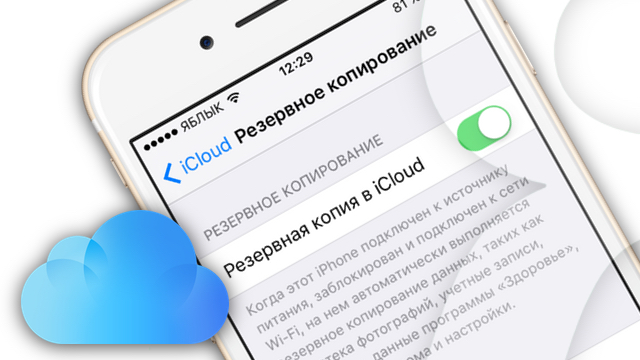
Есть 2 метода, нужно выбрать более подходящий именно вам:
- iCloud. Вы можете получить доступ к резервной копии с любого устройства, в котором был выполнен вход в iCloud с тем же идентификатором Apple ID, что и нам том iPhone, который был скопирован. Также в iCloud будет производиться обязательное шифрование копий для сохранения личных данных и конфиденциальности. Удобство заключается в том, что вы можете создать копию в любом месте при наличии сети Wi-Fi. Но есть и минусы, например, облако ограничено до 2 терабайт (5 гигабайт выдаются бесплатно при создании iCloud).
- iTunes. Сохранение и шифрование (по желанию) резервной копии будет происходить на вашем компьютере, а значит, использовать эту копию вы сможете только подключив устройство к компьютеру. Свободное место ограничено только вашим ПК. Как удалить резервную копию iPhone с компьютера, мы рассмотрим ниже.
Резервная копия при помощи iCloud
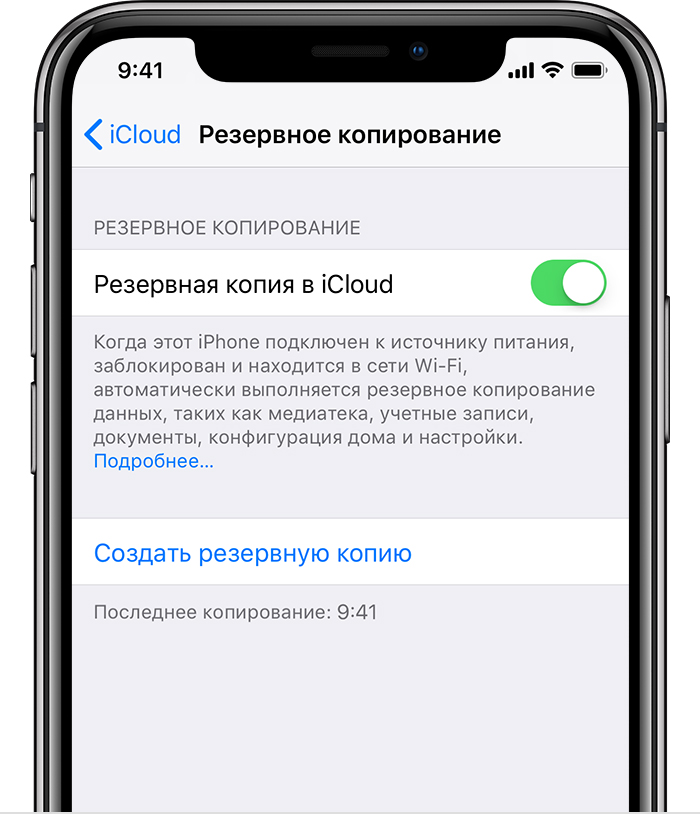
Сделать резервное копирование при помощи iCloud очень просто, как говорилось выше. Достаточно иметь доступ к Wi-Fi и свободное место в облаке. Чтобы скопировать ваш iPhone, достаточно сделать пару простых действий:
- Подключите устройство к Wi-Fi.
- Зайдите в Настройки > [Ваше имя] > iCloud.
- Нажмите на "Резервное копирование".
- Нажмите "Сделать резервную копию".
Скорость резервного копирования зависит от количества информации на вашем устройстве. Под вкладкой "Сделать резервную копию" написана дата и время последней резервной копии. Если вы хотите, чтобы ваш iPhone сам делал резервную копию, нажмите на галочку в пункте "Резервная копия в iCloud". Очень просто, неправда ли? Пара простых действий, и все ваши данные находятся в облаке под надежной защитой.
Резервная копия в iTunes
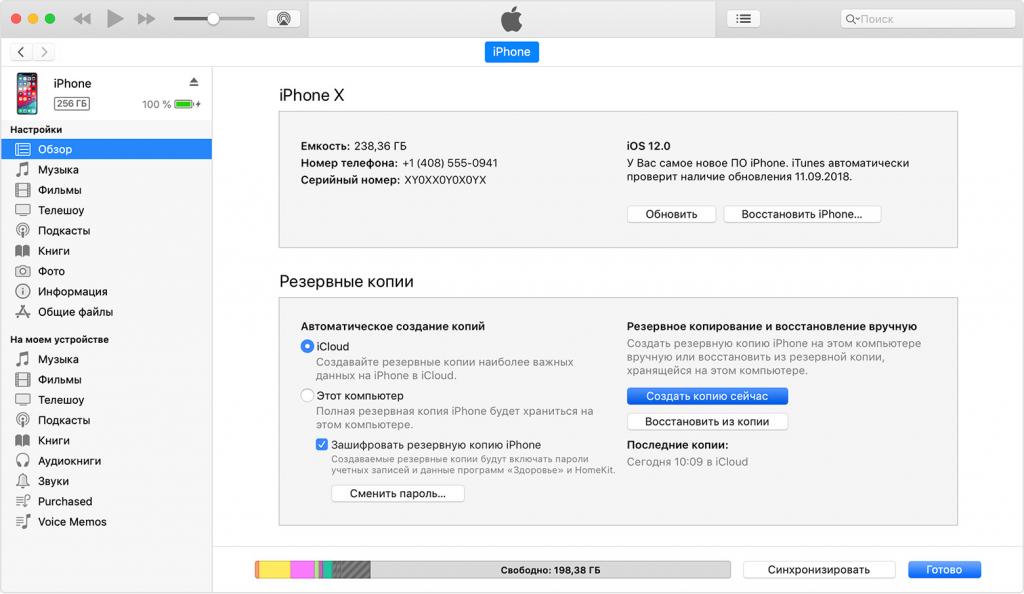
Если вы не доверяете серверам Apple, можете создавать и хранить резервные копии на вашем компьютере. Это тоже очень просто, но понадобятся ПК и кабель, чтобы подключить iPhone к компьютеру. Как удалить с компьютера резервную копию айфона, вы узнаете ниже в статье.
- Подключите iPhone к вашему компьютеру.
- Убедитесь, что у вас установлена последняя версия iTunes.
- Запустите iTunes.
- Выберите ваше устройство.
- Нажмите на вкладку "Обзор", затем на вкладку "Создать копию сейчас".
- Вам будет предложен выбор, где сохранить резервную копию. Выбираем либо компьютер, либо iCloud.
После окончания процедуры резервирования ваша копия сохранится там, где вы выбрали. Тоже очень просто, но вот чтобы восстановить устройство, понадобится вновь подключить его к компьютеру. Но и удалить ее будет куда проще. Как удалить с компьютера резервную копию айфона? Ответ будет дан ниже.
Резервная копия устарела, что делать?
Все просто: удалять! Как удалить резервную копию iPhone с компьютера? Для начала надо найти ее. Если удалить копию из iCloud можно там же, где вы ее и делали, то найти копию, сделанную с помощью iTunes, будет куда сложнее. Сейчас расскажем вам, где она находится:
- Откройте папку Backup, она находится в папке "Пользователь".
- В этой папке содержатся все копии, сделанные на ваших устройствах. Опять же, не рекомендуется их изменять.
Как удалить резервную копию iPhone с компьютера, уже понятно, так что проблем возникнуть не должно. Еще раз советуем всем периодически делать их.